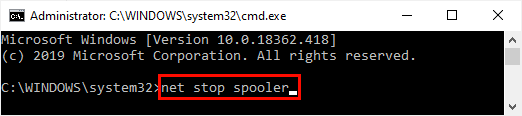Systemfiler er meget vigtige filer, der er nødvendige for at starte Windows 10 på din enhed og opretholde den gennem hele kørselstiden. Sletning eller formatering af disse systemfiler kan føre din enhed til en fatal irreversibel fejl. Så disse filer og mapper er godt skjult dybt i Windows installationsmappe.
Men hvis du har brug for dem for at være synlige i din File Explorer, her er vores guide til at gøre det.
1. Du skal blot trykke på Windows-tast + R vil starte Løb, og så er alt hvad du skal gøre, “control.exe mapper”Og ramte Gå ind.
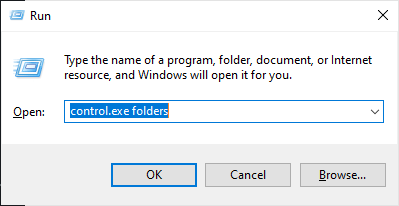
2. Nu i File Explorer Indstillinger vindue, gå til “Udsigt”-Fanen og derefter fjern markeringen indstillingen “Skjul beskyttede operativsystemfiler (anbefales)“.
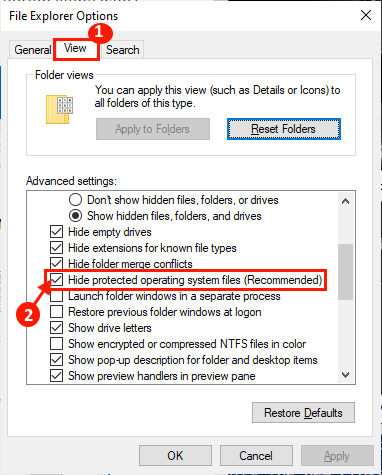
3. En advarselsmeddelelse vises. Klik på "Ja“.
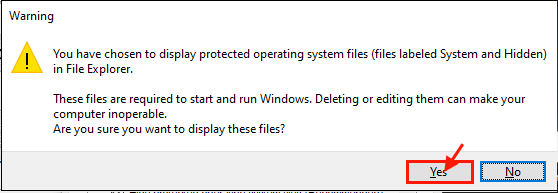
4. Nu under “Skjulte filer og mapper”Valgmuligheder, vælg“Vis skjulte filer, mapper og drev“.
5. Klik nu på “ansøge”Og“Okay”For at gemme ændringerne på din computer.
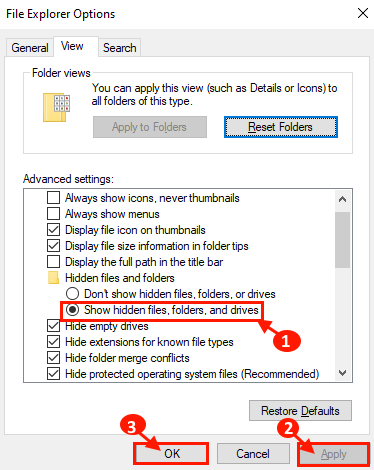
BEMÆRK–
Når kravet om synlighed af disse systemfiler er tilstrækkeligt, anbefaler vi det at skjule dem igen. Bare tjek “
Skjul beskyttede operativsystemfiler (anbefales)“I File Explorer Indstillinger vindue (trin -2), og klik derefter på “ansøge”Og“Okay”For at gemme ændringerne.